Все способы:
Когда возникает необходимость поставить какой-нибудь символ в документе MS Word, далеко не все пользователи знают, где его искать. Первый делом взгляд падает на клавиатуру, на которой не так уж много знаков и символов. Но, что делать в случае, если вам нужно поставить символ дельта в Ворде? На клавиатуре ведь его нет! Где же тогда его искать, как его напечатать в документе?
Если вы пользуетесь Word далеко не в первый раз, наверняка, знаете о разделе “Символы”, который есть в этой программе. Именно там можно найти огромный набор всевозможных знаков и символов, что называется, на все случаи жизни. Там же мы будем искать и знак дельты.
Урок: Вставка символов в Ворде
Вставка дельты через меню “Символ”
- Откройте документ и кликните в том месте, где нужно поставить символ дельты.
- Перейдите во вкладку “Вставка”. Нажмите в группе “Символы” кнопку “Символ”.
- В выпадающем меню выберите пункт “Другие символы”.
- В открывшемся окне вы увидите довольно большой список символов, в котором также можно найти и тот, что вам нужен.
- Дельта — это греческий символ, следовательно, чтобы быстрее найти его в списке, выберите соответствующий набор из выпадающего меню: “Греческие и коптские символы”.
- В появившемся списке символов вы найдете знак “Дельта”, причем, там будет как большая буква, так и маленькая. Выбери ту, которая вам нужна, нажмите кнопку “Вставить”.
- Нажмите “Закрыть” для закрытия диалогового окна.
- Знак дельта будет вставлен в документ.
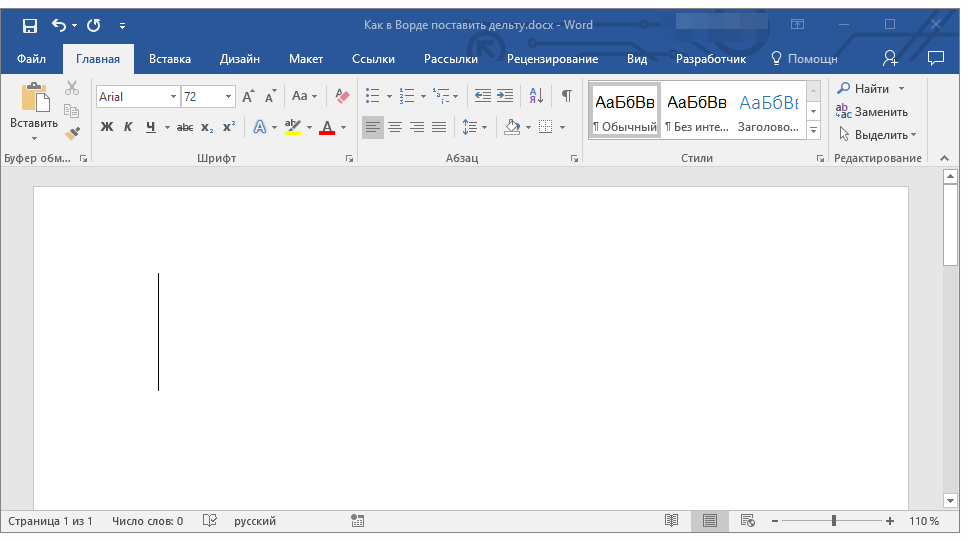
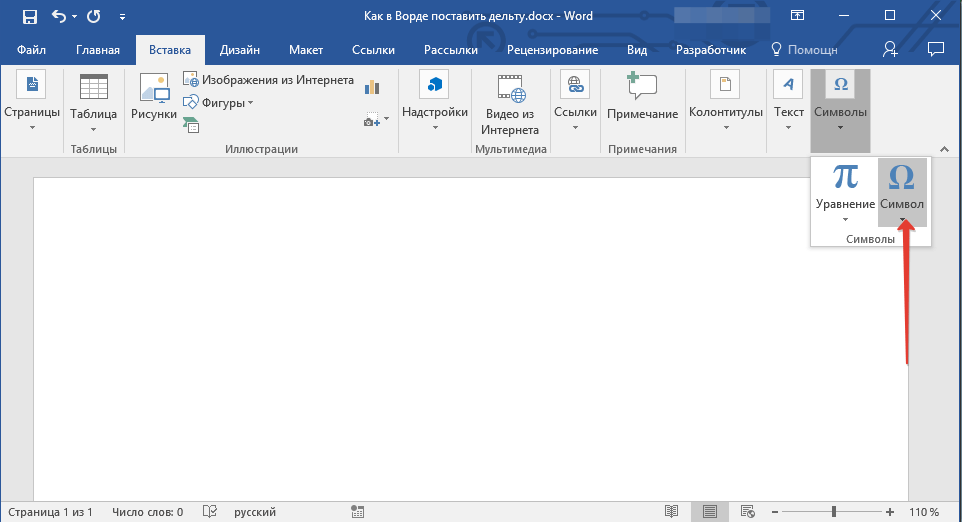
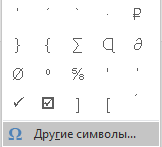
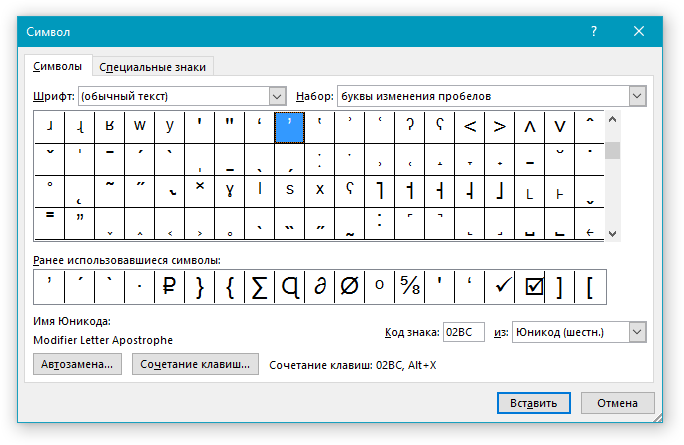
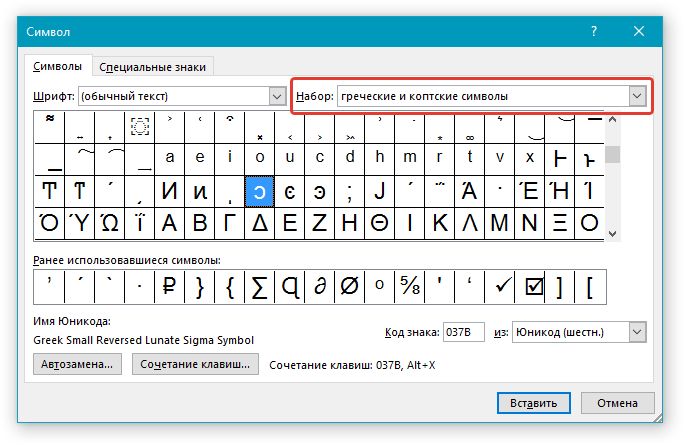
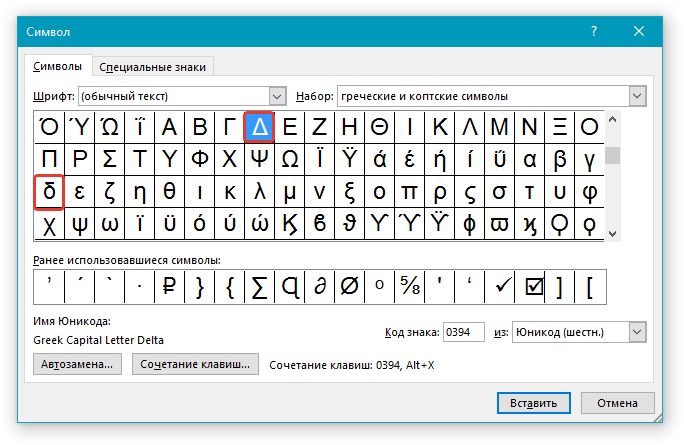
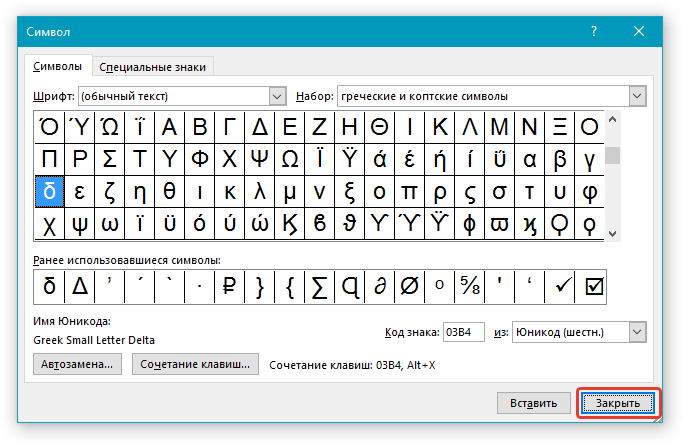
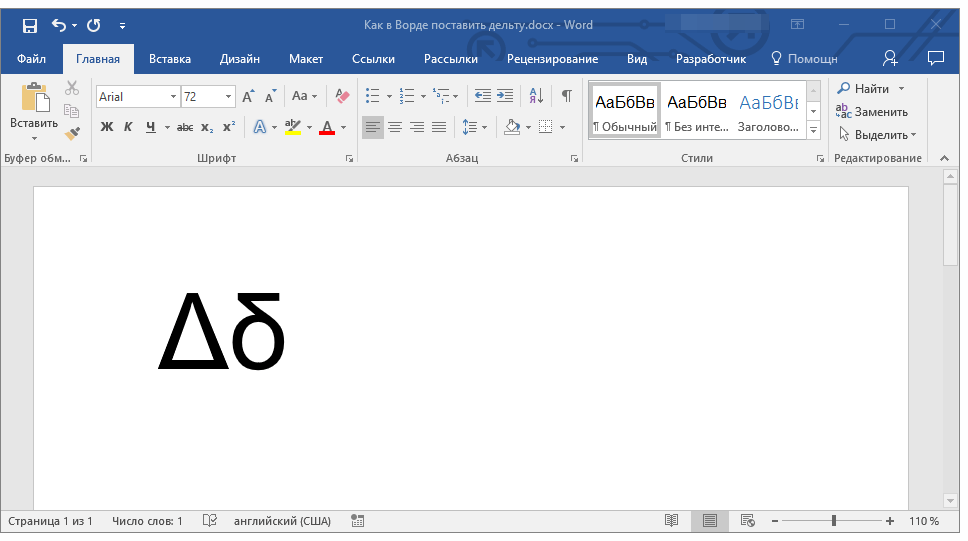
Урок: Как в Word поставить знак диаметра
Вставка дельты с помощью специального кода
Практически у каждого символа и знака, представленного во встроенном наборе символов программы, есть свой код. Если вы узнаете и запомните этот код, вам больше не понадобится открывать окно “Символ”, искать там подходящий знак и добавлять его в документ. И все же, узнать код знака дельта можно именно в этом окне.
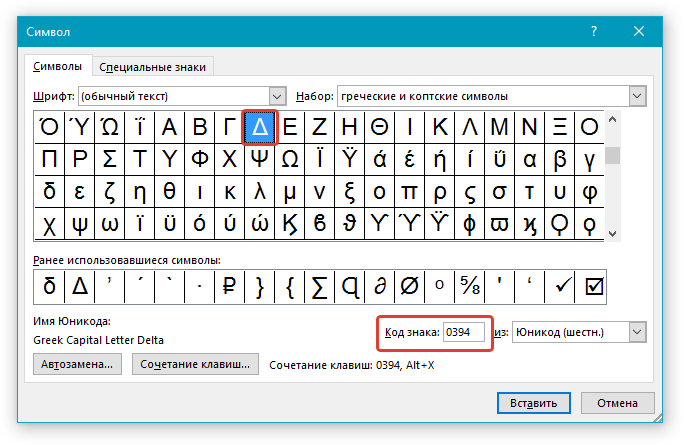
- Установите курсор в том месте, где нужно поставить знак дельты.
- Введите код “0394” без кавычек для вставки большой буквы “Дельта”. Для вставки маленькой буквы введите в английской раскладке “03B4” без кавычек.
- Нажмите клавиши “ALT+X”, чтобы преобразовать введенный код в знак.
- В выбранном вами месте появится знак большой или маленькой дельты, в зависимости от того, какой код вы ввели.
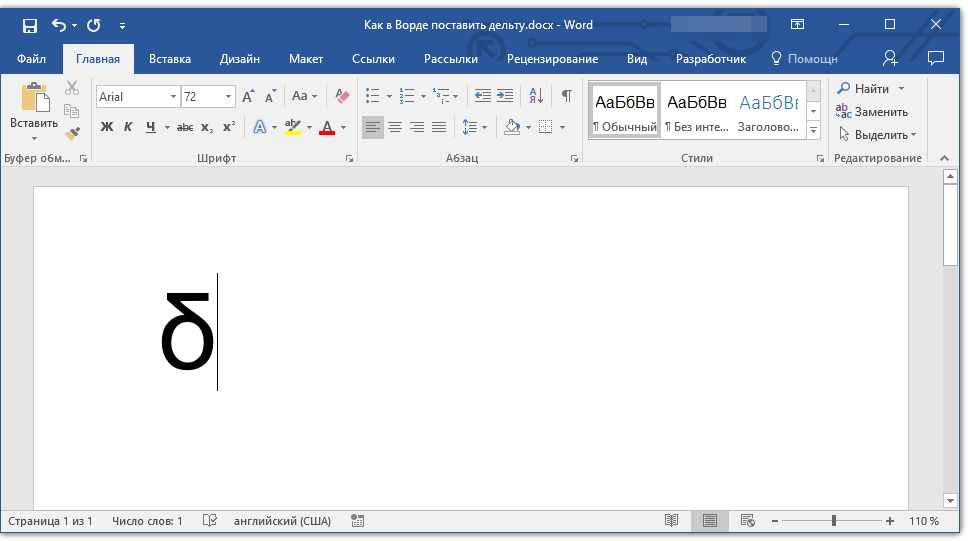
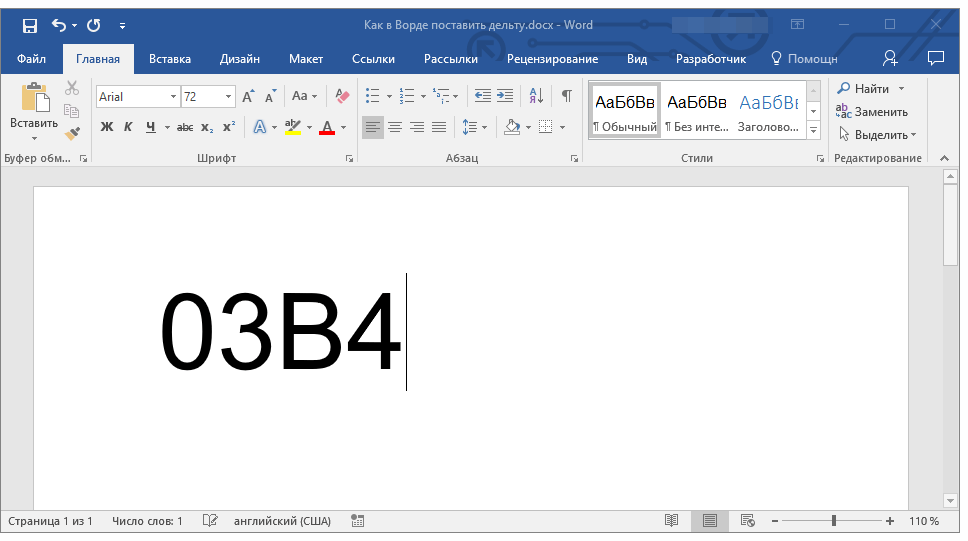
Урок: Горячие клавиши в Ворде
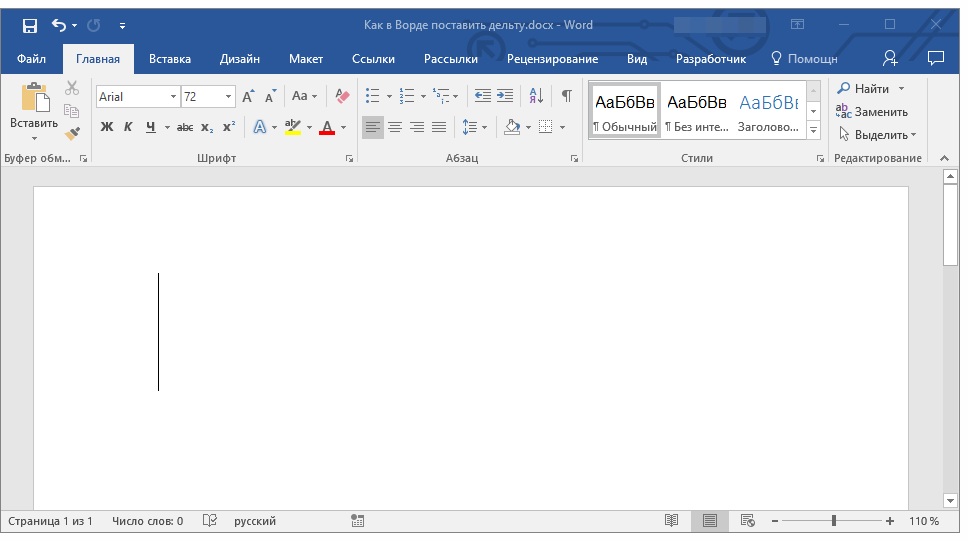
Урок: Как поставить знак суммы в Word
Вот так просто можно поставить дельту в Ворде. Если вам часто приходится вставлять в документы различные знаки и символы, рекомендуем изучить тот набор, что встроен в программу. При необходимости, вы можете записать себе коды наиболее часто используемых символов, чтобы быстро вводить их и не тратить время на поиски.
 Наша группа в TelegramПолезные советы и помощь
Наша группа в TelegramПолезные советы и помощь
 lumpics.ru
lumpics.ru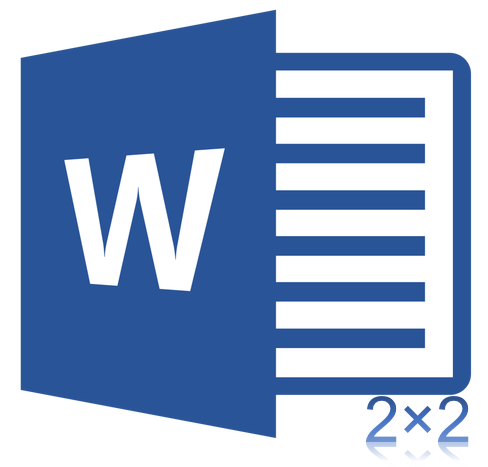
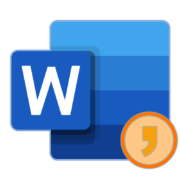


Вставил я этот знак в свой документ, но при сохраении вылазиет ошибка. Не получается сохрани файл с этим симвлом, а вот когда удаляю его, то документ сохраняется нормально. Как сохранить с ним?
В вашем случает имеется какой-то сбой. Попробуйте перезагрузить компьютер.